Le secret de la conception et de la création de modèles de papier et de cartes sur mesure avec Pepakura
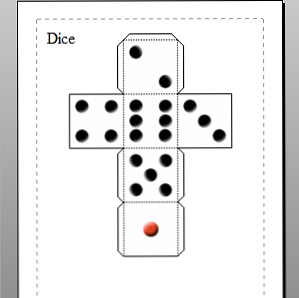
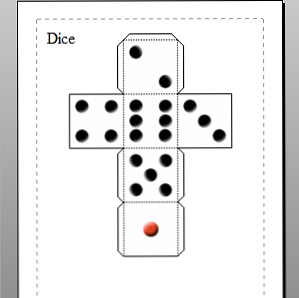 Récemment sur MakeUseOf, nous vous avons montré comment imprimer et créer vos propres modèles 3D gratuits et admirablement détaillés. Comment imprimer et construire vos propres modèles 3D gratuits et admirablement détaillés. trouver les derniers modèles et décider lequel choisir quand avoir un moment de ce que… Read More trouver, télécharger, imprimer et construire vos propres modèles de cartes.
Récemment sur MakeUseOf, nous vous avons montré comment imprimer et créer vos propres modèles 3D gratuits et admirablement détaillés. Comment imprimer et construire vos propres modèles 3D gratuits et admirablement détaillés. trouver les derniers modèles et décider lequel choisir quand avoir un moment de ce que… Read More trouver, télécharger, imprimer et construire vos propres modèles de cartes.
Cela m'a fait réfléchir à quels modèles de cartes j'aimerais imprimer et construire. Après tout, lorsque vous téléchargez des modèles, vous acceptez le design et la méthode de construction préconisés. Comme moi, vous préférerez peut-être créer différents modèles, de préférence en mettant davantage l'accent sur la construction que sur le produit final (par exemple, impact sur une conception par ailleurs excellente en fournissant des onglets étroits, par exemple)..
Heureusement, il existe un moyen de concevoir et de créer vos propres modèles de papier et de carte personnalisés à l'aide de Pepakura, une application gratuite pour Windows 2000 et versions ultérieures..
Modèles de cartes 3D (y compris le lien)
Construire des modèles 3D n'est pas une chose à laquelle vous devriez vous lancer sans comprendre exactement ce que cela implique. Vous devrez faire preuve de patience et d'un peu de créativité, avoir la main ferme et l'œil vif (avec ou sans lunettes ou un verre de lunettes), mais vous devez surtout vous efforcer de trouver des modèles que vous seriez heureux d'admirer une fois créés. Vous aurez également besoin d'une imprimante de bonne qualité.
Notre guide pour le téléchargement et l'impression de modèles de cartes 3D Comment imprimer et créer vos propres modèles 3D gratuits et superbement détaillés Comment imprimer et créer vos propres modèles 3D gratuits et magnifiquement détaillés Après avoir été enthousiasmé par les prix en baisse constante des imprimantes 3D, vérifier les derniers modèles et prendre une décision quant au choix à prendre lorsque j'ai un moment de… Read More vous fournit de bonnes bases dans ce domaine, vous expliquant comment créer des modèles, choisir le papier cartonné approprié et utiliser un cutter , ciseaux, colle et autres outils pour obtenir les résultats souhaités.
Si vous débutez avec des modèles de cartes 3D, jetez-y un coup d'œil. sinon, si vous êtes prêt à créer le vôtre, continuez à lire!
Télécharger et installer
Pour commencer avec le Pepakura, dirigez-vous ici. Vous y trouverez un lien de téléchargement de Pepakura Designer 3 que vous pourrez utiliser comme version d'évaluation limitée..
Une fois téléchargé et installé, Pepakura Designer 3 peut être utilisé avec les applications de modélisation 3D suivantes.
- Metasequoia (.MQO) (cela a la plus haute compatibilité)
- Wavefront (.OBJ)
- AutoCAD 3D (.DXF)
- 3DS Max (.3DS)
- Lightwave (.LWO)
- STL binaire / ASCII (.STL)
- Google Earth4 (.KML, .KMZ)
- Collada (.DAE)
Les fichiers créés et enregistrés dans n'importe lequel de ces formats peuvent être importés dans Pepakura et convertis en un modèle pouvant être imprimé et construit.
Créer votre propre modèle de carte 3D
La création d’un modèle de carte 3D signifie que vous devrez d’abord créer un modèle 3D à l’aide d’un logiciel produisant dans les formats énumérés ci-dessus. Si vous n'en avez pas, vous devriez pouvoir trouver des modèles gratuits dans les formats appropriés via Google. Si vous ne parvenez pas à trouver quoi que ce soit qui convienne, Pepakura est livré avec quelques exemples de modèles intégrés..
Une fois que le modèle 3D est prêt, vous pouvez utiliser le Fichier> Ouvrir possibilité de l'importer dans Pepakura.

Une représentation 3D du modèle apparaîtra à gauche de la fenêtre. sur la droite, vous devriez trouver une représentation en 2D, détaillant l'article tel qu'il apparaîtrait lors de l'impression, complétée par des onglets pour le collage.

Pepakura propose une multitude d’options, mais les plus utiles sont celles du menu 2D. Vous pourrez y ajouter des numéros de page, étiqueter des éléments et activer / désactiver les onglets de colle de votre modèle. Il existe également divers boutons dans le menu de la barre d’outils principale qui changeront la vue de l’élément 3D..

Via Paramètres> Paramètres de texture vous pouvez ajouter ou modifier les couleurs et textures existantes pour un modèle, tout en Paramètres> Paramètres d'impression et de papier vous permettra de configurer la sortie sur votre imprimante.

Paramètres> Autres paramètres, pendant ce temps, vous permettra de déterminer comment votre modèle apparaît une fois imprimé; options sur le Style de trait Onglet concerne si les lignes sont solides ou en pointillés, et les formats personnalisés peuvent être introduits. Les lignes peuvent également être colorées, si nécessaire.
Une fois que vous êtes satisfait de votre modèle, il est temps de cliquer Fichier> Imprimer et préparez-vous pour beaucoup de plaisir!
Conclusion

Que vous souhaitiez construire des cuirassés aux cartes ou des coffrets-cadeaux, Pepakura vous fournit les outils dont vous avez besoin. La création de papier et de cartes est un processus relativement simple, mais qui nécessite beaucoup de travail sur des projets plus volumineux. Si vous rencontrez des difficultés pour trouver des projets adaptés, alors Pepakura est un excellent moyen de commencer..
Grâce à une bonne sélection de fonctionnalités pouvant vous aider à importer, créer et imprimer un modèle approprié, Pepakura convertit sans effort les modèles 3D en versions 2D que vous pouvez imprimer sur des cartes et les construire..
Notez toutefois qu'il s'agit d'une copie d'évaluation, avec les fonctionnalités de sauvegarde et d'exportation désactivées, sauf si le produit est enregistré pour 38 USD. Cela ne devrait pas vous empêcher de vous amuser un peu, alors faites de l'artisanat.!
En savoir plus sur: Art numérique, Imprimables.


